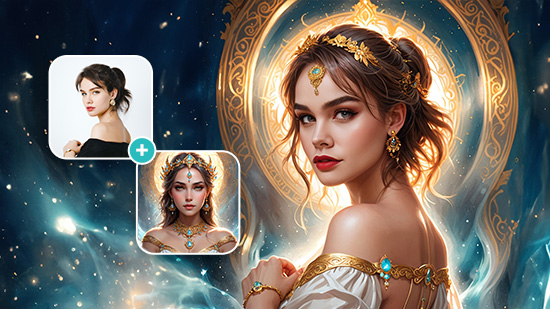Panoramabilder erstellen - Einzelfotos zu einem Panorama zusammenfügen
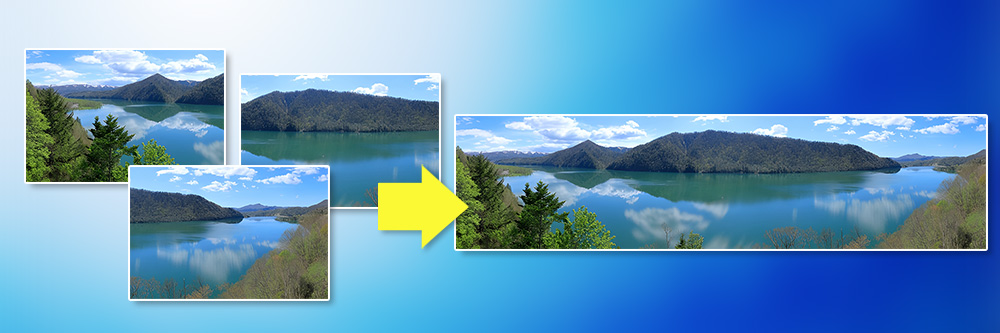
Panoramafotos von Städten und Landschaften sind nicht nur schön, sie geben dir auch das Gefühl, mitten im Geschehen zu sein! Panoramabilder ermöglichen dir, ganze Landschaften auf einem einzigen Foto zu sehen, anstatt mehrere Bilder betrachten zu müssen. Heutzutage haben viele Smartphones einen eingebauten Panorama-Modus, mit dem du Panoramabilder erstellen kannst. Aber wusstest du, dass du ein qualitativ hochwertigeres und professionelleres Panoramafoto erhalten kannst, indem du Einzelaufnahmen in normaler Größe mit einer Software zusammenfügst?
In diesem Artikel erfährst du, wie du mit dem kostenlosen und leistungsfähigen Bildbearbeitungsprogramm PhotoDirector schnell und einfach Panoramabilder aus Einzelaufnahmen oder Videos erstellen kannst!

- Panoramafotos mit einem Smartphone oder einer Kamera aufnehmen
- Panoramabilder aus Einzelaufnahmen erstellen
- Panoramabilder aus einem Video erstellen
- PhotoDirector herunterladen und Panoramafotos erstellen
- Panorama – Häufig gestellte Fragen
Panoramafotos mit einem Smartphone oder einer Kamera aufnehmen
Wenn dein Smartphone über einen Panorama-Modus verfügt, kannst du in der Regel wie folgt vorgehen, um Panoramafotos aufzunehmen. Schalte die Panorama-Funktion ein. Richte die Kamera auf den Ausgangspunkt und drücke den Auslöser. Auf dem Display wird nun angezeigt, in welche Richtung du drehen musst. Achte darauf, dein Handy nicht zu schnell zu bewegen und Schwankungen zu vermeiden. Die Kamera nimmt eine Reihe Bilder auf, die automatisch zu einem Panoramafoto zusammengefügt werden.
Wenn dein Smartphone nicht über eine Panorama-Funktion verfügt oder du qualitativ hochwertigere Panoramabilder erstellen möchtest, kannst du die klassische Methode verwenden! Du machst saubere Einzelaufnahmen und fügst sie anschließend mit einer Software zu einem Panorama zusammen. Die Einzelaufnahmen sollten sich um 20 bis 40 Prozent überlappen, damit sie nahtlos zusammengefügt werden.
Wir empfehlen das kostenlose und leistungsfähige Bildbearbeitungsprogramm PhotoDirector, um deine Einzelfotos schnell und sauber zu einem Panoramabild zusammenzufügen. Die Software verfügt über eine Vielzahl von grundlegenden und KI-gestützten Tools, mit denen du deine Bilder bearbeiten kannst. Lies weiter, um zu erfahren, wie du mit PhotoDirector Panoramabilder erstellen kannst.
Panoramabilder aus Einzelaufnahmen erstellen
PhotoDirector ist das beste Bildbearbeitungsprogramm, um Panoramabilder zu erstellen. Du kannst mit der Software im Handumdrehen mehrere Einzelaufnahmen nahtlos zu einem atemberaubenden Panorama zusammenfügen.

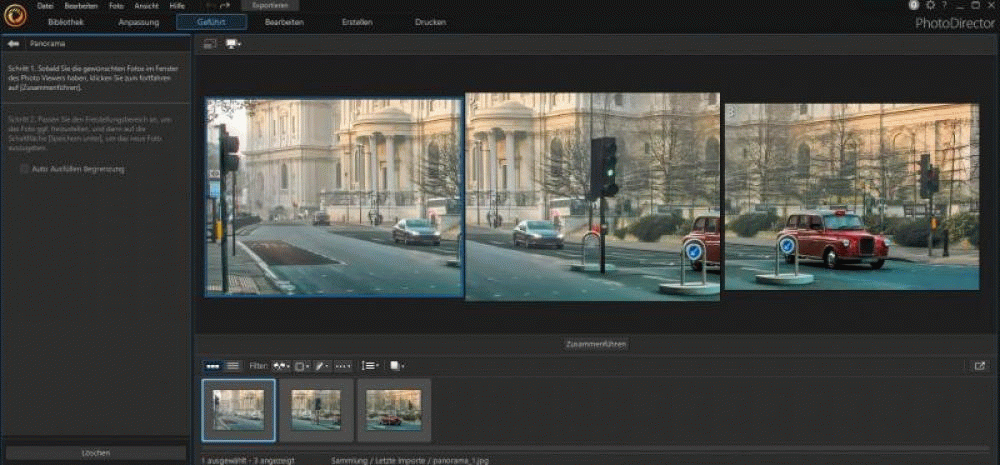
Befolge die nachstehenden Schritte, um Panoramabilder aus Einzelaufnahmen zu erstellen!
- Lade die Software PhotoDirector kostenlos herunter. Wähle Bibliothek und importiere deine Einzelaufnahmen.
- Tippe auf Geführt. Unter Fotozusammensetzung findest du das Tool Panorama.
- Ziehe oder doppelklicke auf die Einzelaufnahmen, die du zu einem Panoramabild zusammenfügen möchtest.
- Klicke auf Zusammenführen, um deine Einzelfotos zu einem Panorama zusammenzufügen. PhotoDirector erkennt automatisch die richtige Reihenfolge der Bilder.
- Du hast die Möglichkeit, den Freistellungsbereich anzupassen.
- Klicke auf Exportieren, um dein Bild zu speichern.
Panoramabilder aus einem Video erstellen
Du kannst mit PhotoDirector auch ein Panoramabild aus einem Video erstellen. Mit PhotoDirector hast du die Möglichkeit, Fotos aus deinen Videos zu extrahieren und sie dann zu einem Panorama zusammenzufügen. Wenn du also ein Panoramavideo aufgenommen hast, kannst du es schnell und einfach in ein Panoramabild umwandeln.

Befolge diese Schritte, um Panoramabilder aus deinem Video zu erstellen!
- Lade die Software PhotoDirector kostenlos herunter. Klicke auf Importieren und wähle Video-nach-Foto.
- Wähle Panoramafoto erstellen.
- Klicke auf Aktuellen Rahmen aufnehmen, um Videoframes als Fotos zum Import aufzunehmen, oder klicke auf Autom., um automatisch ein Panorama von deinem Video zu erstellen.
- Klicke unten links auf Zur Bibliothek, um die aufgenommenen Fotos in deine Bibliothek zu importieren.
- Ziehe oder doppelklicke auf die Fotos, die du zu einem Panoramabild zusammenfügen möchtest. Klicke anschließend auf Zusammenführen.
- Du hast die Möglichkeit, den Freistellungsbereich anzupassen.
- Klicke auf Exportieren, um dein Bild zu speichern.
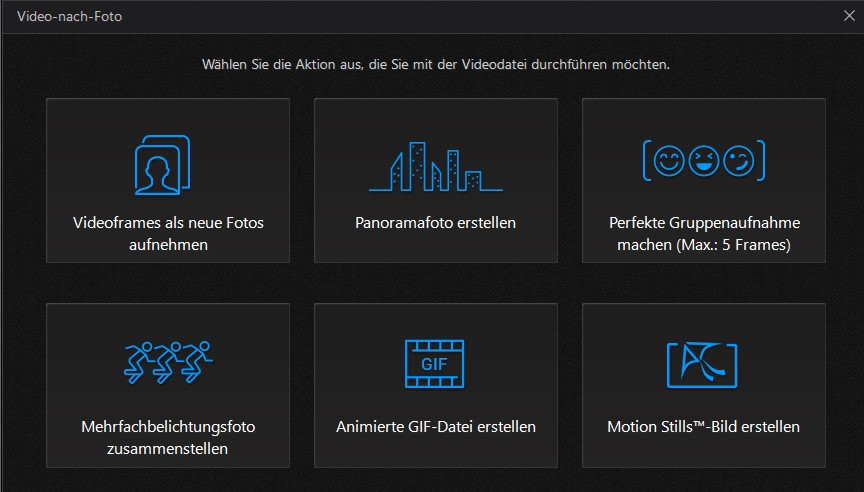
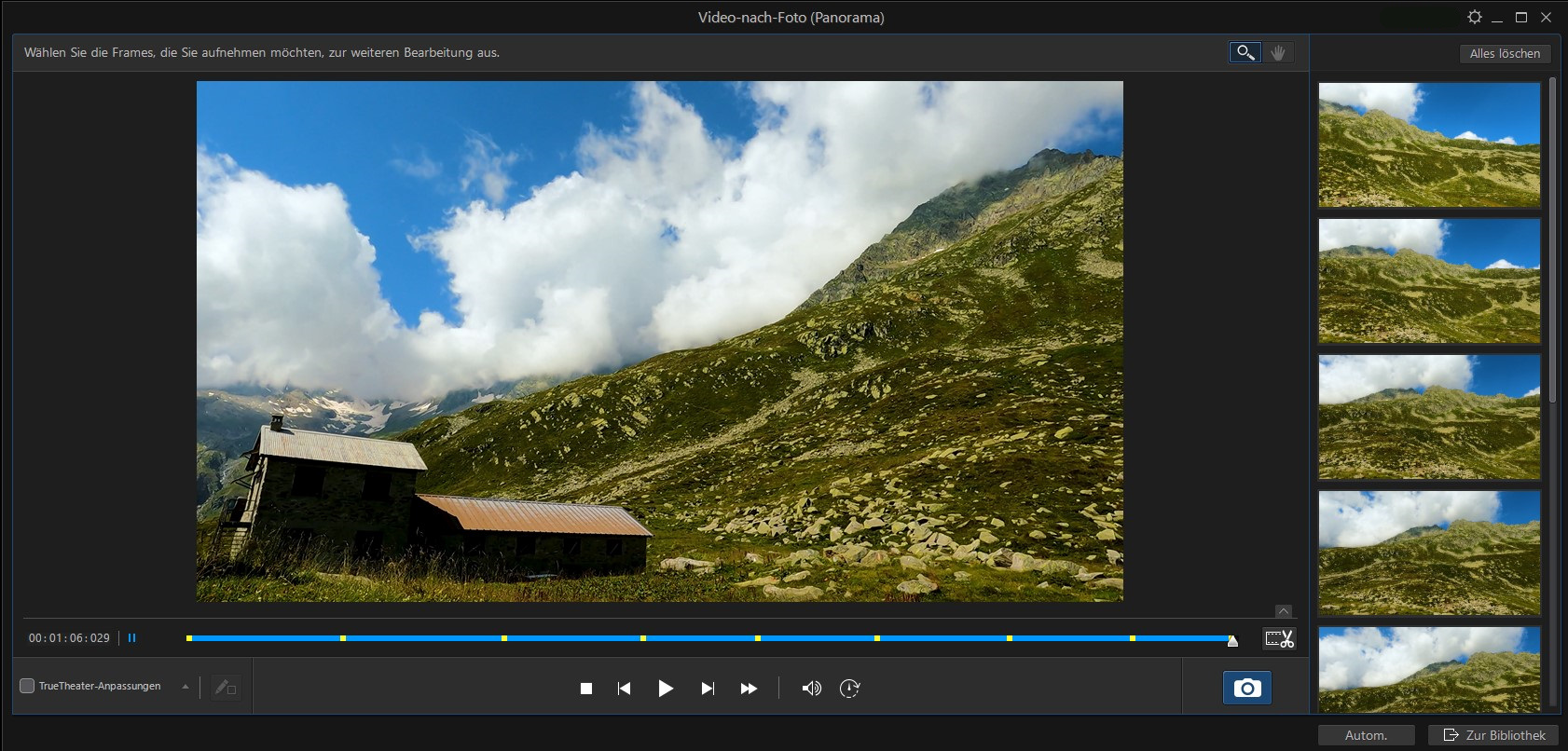
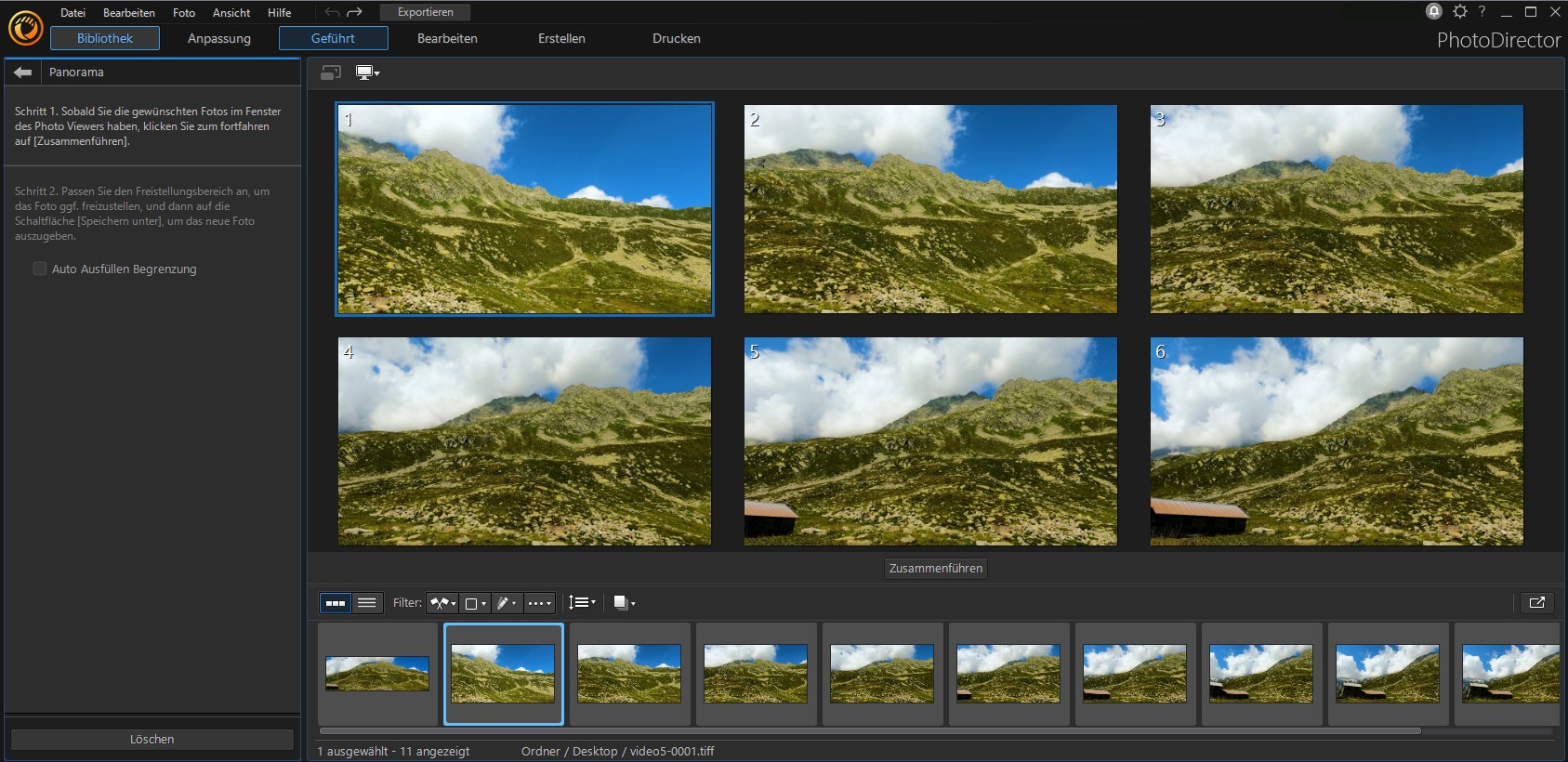

PhotoDirector herunterladen und Panoramafotos erstellen
Die Software PhotoDirector enthält eine Vielzahl von klassischen und KI-gestützten Tools. Alle Funktionen sind leistungsfähig, intuitiv und leicht zu bedienen. Du kannst mit diesem Bildbearbeitungsprogramm im Handumdrehen tolle Panoramabilder aus deinen Einzelaufnahmen oder einem Video erstellen. Lade die kostenlose Essential-Version jetzt herunter und probiere es gleich aus. PhotoDirector ist für Windows und Mac verfügbar.

Panorama – Häufig gestellte Fragen
- PhotoDirector
- PhotoStitcher
- AutoStitch
- Hugin Panorama Software
- Microsoft ICE
- Automatisches Zusammenfügen von Einzelaufnahmen
- Automatisches Ausfüllen des Begrenzungsbereiches
- Erstellen von Panoramen aus einem Video
- Intuitive Benutzeroberfläche
- Erweiterte Bearbeitungs-Tools
- Eine breite Palette von Exportformaten
- Lade die Software PhotoDirector kostenlos herunter. Wähle Bibliothek und importiere deine Einzelaufnahmen.
- Tippe auf Geführt. Unter Fotozusammensetzung findest du das Tool Panorama.
- Ziehe oder doppelklicke auf die Einzelaufnahmen, die du zu einem Panoramabild zusammenfügen möchtest.
- Klicke auf Zusammenführen, um deine Einzelfotos zu einem Panorama zusammenzufügen.
- Passe den Freistellungsbereich an.
- Klicke auf Exportieren, um dein Bild zu speichern.